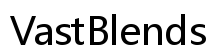Введение
Клавиша Insert на клавиатуре часто остается незамеченной многими пользователями. Однако она выполняет несколько практических функций, которые могут повысить эффективность выполнения различных компьютерных задач. Понимая, как она работает и где может быть применена, пользователи могут лучше управлять своим рабочим процессом. В этой статье рассматриваются основные и расширенные функции клавиши, ее применение в разных операционных системах и некоторые советы по устранению неполадок.
Цель статьи — всестороннее руководство для пользователей по максимальному использованию клавиши Insert для повышения продуктивности в различных программах и операционных системах. Давайте начнем.

Основы клавиши Insert
Клавиша Insert, часто сокращаемая как «Ins», обычно находится на клавиатуре справа от клавиши Backspace. Изначально она была предназначена для переключения между двумя режимами ввода текста: вставки и замены. В режиме вставки новые символы добавляются в текст, смещая существующие символы вправо. В режиме замены новые символы заменяют существующие на позиции курсора.
Несмотря на свою неприметность, клавиша Insert помогает пользователям эффективно управлять текстом, особенно в условиях, требующих повторного ввода или корректировки данных. Понимание ее базовой функциональности — первый шаг к освоению этой часто недооцененной клавиши.

Основные функции клавиши Insert
Клавиша Insert переключает режимы вставки и замены. Эта функция оказывается ценной в текстовых редакторах, где важна точность. Вот некоторые основные функции:
- Переключение режимов текста: Переключение между вставкой текста без замены существующего содержимого или замена содержимого непосредственно на позиции курсора.
- Редакторы командной строки: В программировании или интерфейсах командной строки переключение режимов может ускорить и упростить редактирование команд.
- Ввод данных: В таких средах, как электронные таблицы, клавиша Insert может ускорить задачи по изменению данных.
Используя эти функции, пользователи могут настроить взаимодействие с клавиатурой для более удобного опыта.
Использование клавиши Insert в разных операционных системах
Понимание использования клавиши Insert может варьироваться в разных операционных системах. Вот как можно максимально использовать ее:
Windows
В Windows двойная функциональность клавиши Insert сохраняется. Пользователи могут переключаться между режимами вставки и замены в большинстве программ для редактирования текста, таких как Microsoft Word, Notepad или интерфейсы командной строки. Также существуют варианты настройки через реестр для тех, кому требуются специфические конфигурации.
MacOS
На клавиатурах MacBook обычно отсутствует выделенная клавиша Insert. Однако можно имитировать ее функциональность, используя комбинацию клавиш, таких как Fn + Return. Программные решения, такие как Karabiner-Elements, также позволяют пользователям переназначить клавишу Insert на другую.
Linux
В Linux, таких как Ubuntu или Fedora, поддерживаются функции клавиши Insert в различных текстовых редакторах, таких как Vim и Emacs. Некоторые дистрибутивы Linux позволяют пользователям настраивать назначение клавиш через файл Xmodmap, обеспечивая возможность персонализации клавиши Insert.

Приложения, поддерживающие клавишу Insert
Клавиша Insert полезна во многих приложениях, улучшая пользовательский опыт.
Текстовые процессоры
В текстовых процессорах, таких как Microsoft Word или Google Docs, клавиша Insert переключает режимы вставки и замены, помогая в точных задачах по редактированию текста. Пользователи могут быстро переключать режимы ввода текста, не нарушая своего рабочего процесса.
Электронные таблицы
В таких программах для работы с таблицами, как Microsoft Excel, клавиша Insert может изменить способ ввода и изменения данных. Это упрощает перезапись ячеек или добавление данных к существующим записям, экономя время на ручном редактировании.
Среды для программирования
Программирование в средах, таких как Visual Studio Code или Sublime Text, становится более управляемым с клавишей Insert. Она помогает программистам переключаться между вставкой или непосредственной заменой кода, что может быть особенно полезно при отладке или редактировании скриптов.
Советы и трюки для продвинутого использования клавиши Insert
Когда вы освоите основные функции, продвинутые советы могут еще больше раскрыть потенциал клавиши Insert.
Сочетания клавиш с Insert
Существуют различные сочетания клавиш с клавишей Insert для расширенной функциональности:
— Shift + Insert: Обычно используется как команда вставки в многих приложениях.
— Ctrl + Shift + Insert: Часто используется в редакторах на основе браузера для вставки без форматирования.
Настройка клавиши Insert
Пользователи могут настраивать клавишу Insert с помощью программного обеспечения:
— AutoHotkey (Windows): Создание скриптов для переназначения или добавления функциональности к клавише Insert.
— Karabiner-Elements (MacOS): Переназначение неиспользуемых клавиш на клавишу Insert.
— Xmodmap (Linux): Настройка функций клавиш на системном уровне.
Применение этих советов позволит сделать ваш рабочий процесс более эффективным и адаптированным к вашим потребностям.
Устранение проблем с клавишей Insert
Если у вас возникли проблемы с клавишей Insert, вот шаги для устранения неполадок:
- Проверка настроек клавиатуры: Убедитесь, что настройки клавиатуры не отключили клавишу Insert.
- Драйверы клавиатуры: Обновите или переустановите драйверы для устранения возможных конфликтов программного обеспечения.
- Настройки программ: Проверьте, не переопределяют ли настройки конкретных программ функциональность клавиши Insert.
Решив эти распространенные проблемы, вы сможете поддерживать оптимальную работу клавиши.
Настройка клавиатуры для оптимального использования
Чтобы настроить клавиатуру для наилучшего опыта:
- Настройки клавиатуры в ОС: Получите доступ к настройкам клавиатуры через панель управления или системные настройки.
- Стороннее программное обеспечение: Используйте программное обеспечение, например, SharpKeys (Windows) или Karabiner-Elements (MacOS) для большей настройки.
- Тестирование конфигураций: Экспериментируйте с различными настройками, чтобы найти ту, которая повысит вашу продуктивность.
Эти шаги позволят вам максимально использовать потенциал клавиши Insert.
Заключение
Понимание и использование клавиши Insert может значительно повысить эффективность редактирования текста и общую продуктивность. Независимо от того, переключаетесь ли вы между режимами ввода текста или настраиваете функции клавиш, освоение этой клавиши предлагает многочисленные преимущества в различных приложениях и операционных системах. Воспользуйтесь подсказками и вариантами настройки, чтобы максимально использовать клавишу Insert в ваших повседневных задачах.
Часто задаваемые вопросы
Как включить клавишу Insert, если она отключена?
Проверьте настройки клавиатуры в системных настройках или панели управления. Возможно, вам также потребуется обновить или переустановить драйверы клавиатуры.
Что делать, если на моей клавиатуре нет клавиши Insert?
Используйте программное обеспечение для переназначения клавиш, такое как AutoHotkey (Windows) или Karabiner-Elements (MacOS), чтобы назначить функцию Insert другой клавише.
Как можно использовать клавишу Insert в MacOS?
Вы можете эмулировать клавишу Insert на Mac, нажав Fn + Return или используя программное обеспечение, такое как Karabiner-Elements, чтобы переназначить другую клавишу на функцию Insert.